
怎样将手机的视频传到电脑上 手机视频传到电脑的方法
发布时间:2023-10-01 15:19:16 来源:锐得游戏网
怎样将手机的视频传到电脑上,现在手机已经成为我们生活中不可或缺的一部分,我们常常使用手机拍摄精彩的瞬间,手机的屏幕相对较小,有时候我们希望将手机上的视频传输到电脑上进行更好的观看或编辑处理。怎样才能将手机的视频轻松传输到电脑上呢?接下来我将为大家介绍几种简便的方法,让我们来一起探索手机视频传到电脑的奥秘吧!
手机视频传到电脑的方法
具体步骤:
1.一、数据线
直接用手机的数据线连接电脑,并下载一个手机助手。就可以跟电脑相连,可以在电脑上直接查看手机里的视频文件并直接保存在电脑里。

2.二、U盘
将存有视频文件的内存卡取出来直接插到U盘中,然后再将U盘插到电脑上。直接读取U盘中的视频文件并保存,这种方法比较麻烦,U盘是插卡的U盘,操作起来更费时。

3.三、QQ
打开电脑端的QQ,然后将手机里的视频文件直接上传到“我的电脑”,然后直接在电脑端就可以接收到了。

4.四、微信
将手机里的视频文件上传到“文件传输助手”,再打开电脑端的微信,也能接收的到。
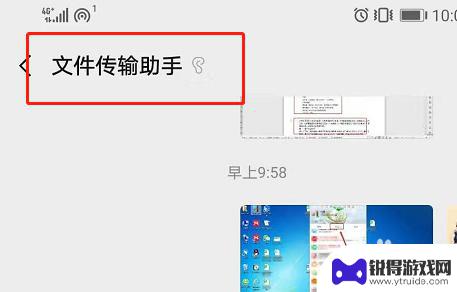
5.五、蓝牙
同时打开电脑端跟手机端的蓝牙,直接通过蓝牙进行传输接收文件。
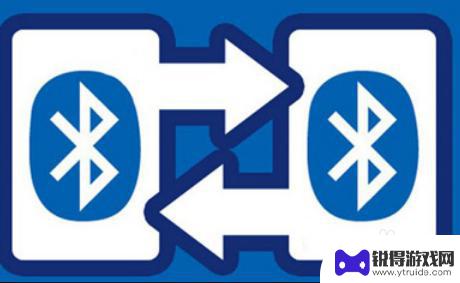
6.六、网盘
可以利用百度网盘,将手机里的视频保存到百度网盘APP里。然后在打开电脑端的百度网盘,就可以找到相应的视频文件了。

7.七、添加微信收藏
可以将手机里的视频文件直接添加到微信收藏,然后在电脑端的微信里就可以直接查看到了。
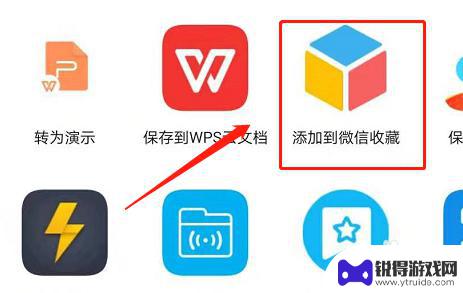
以上是有关于如何将手机中的视频传输到电脑上的所有内容,如果您遇到相同情况,请按照本文所提供的步骤进行解决。
热门游戏
- 相关教程
- 小编精选
-
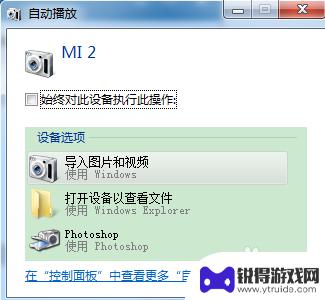
手机相册视频怎么传输电脑里面 如何将手机视频传到电脑上
现在手机拍摄视频已经成为人们记录生活的重要方式,但是手机存储空间有限,需要将视频传输到电脑上进行保存,传输手机相册视频到电脑有多种方法,可以通过数据线连接手机和电脑,也可以通过...
2025-01-26
-

怎么将手机视频传到电脑上 手机视频传到电脑的步骤
怎么将手机视频传到电脑上,如今,手机已经成为人们生活中不可或缺的重要工具,有时候我们可能会遇到这样的情况:手机上的视频太大,无法发送或分享给朋友,或者想要将手机上珍贵的视频保存...
2023-10-07
-
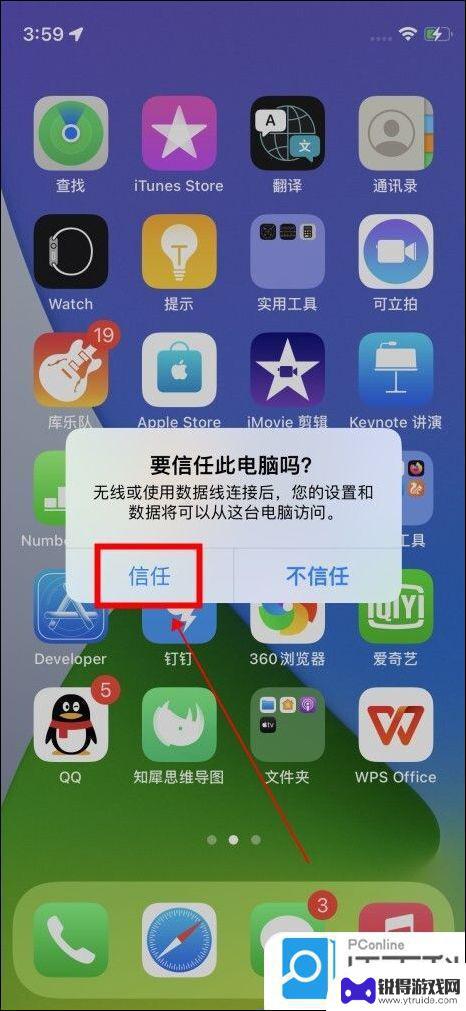
苹果手机怎么往电脑上传视频 苹果手机和电脑之间传输视频的方法
现苹果手机已经成为了我们生活中不可或缺的一部分,而在使用苹果手机时,我们经常会遇到需要将手机中的视频传输到电脑上的情况,苹果手机和电脑之间传输视频的方法有哪些呢?在本文中我们将...
2024-01-21
-

手机视频内存太大怎么上传到电脑 手机里的大视频怎样传到电脑
手机视频内存太大怎么上传到电脑,随着手机内存的不断扩大和高清视频的普及,我们经常会遇到一个问题,那就是手机里的大视频该如何传到电脑上呢?毕竟,电脑的存储空间更为宽敞,更适合长时...
2023-11-13
-

如何将手机视频传到电脑里面 怎么通过无线网络将手机视频传到电脑
如何将手机视频传到电脑里面,随着智能手机的普及,我们经常会在手机上拍摄各种精彩的瞬间,由于手机屏幕相对较小,有时候我们可能会希望将手机上的视频传输到电脑上来进行更好的观看和编辑...
2023-10-12
-
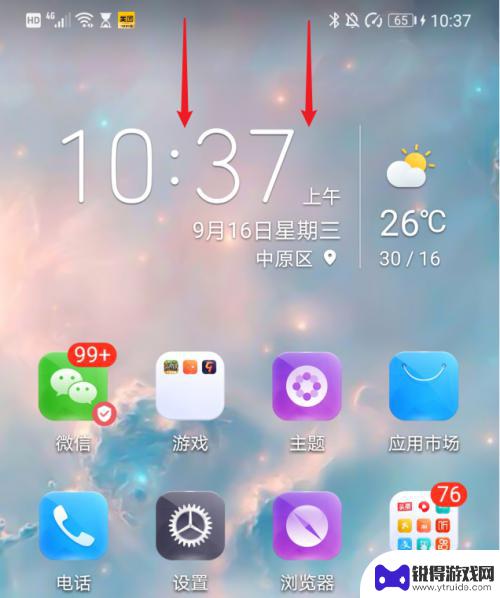
华为手机图片怎么传到电脑 华为手机无法将照片和视频导入到电脑解决方法
当我们想要将华为手机中保存的照片和视频传输到电脑时,有时候可能会遇到一些困难,华为手机无法将照片和视频导入到电脑的问题是许多用户都会遇到的,但不用担心,这个问题是可以轻松解决的...
2024-05-22
-

苹果6手机钢化膜怎么贴 iPhone6苹果手机如何正确贴膜钢化膜
苹果6手机作为一款备受追捧的智能手机,已经成为了人们生活中不可或缺的一部分,随着手机的使用频率越来越高,保护手机屏幕的需求也日益增长。而钢化膜作为一种有效的保护屏幕的方式,备受...
2025-02-22
-

苹果6怎么才能高性能手机 如何优化苹果手机的运行速度
近年来随着科技的不断进步,手机已经成为了人们生活中不可或缺的一部分,而iPhone 6作为苹果旗下的一款高性能手机,备受用户的青睐。由于长时间的使用或者其他原因,苹果手机的运行...
2025-02-22















